Excel制作进度表的方法
时间:2023-05-17 10:21:27作者:极光下载站人气:880
excel是很多小伙伴都在使用的一款表格文档编辑程序,我们可以在Excel中对表格进行数据的编辑以及计算,还可以在根据数据生成各种表格,除此之外我们还可以在表格中插入图片或是形状等各种内容,使用起来十分的方便。当有的小伙伴想要在表格中制作简单的进度表时,我们只需要先完成进度的计算,并将其格式改为百分比,最后打开条件格式工具,再在数据条的子工具栏中找到一个自己需要的填充样式即可。有的小伙伴可能不清楚具体的操作方法,接下来小编就来和大家分享一下Excel制作进度表的方法。
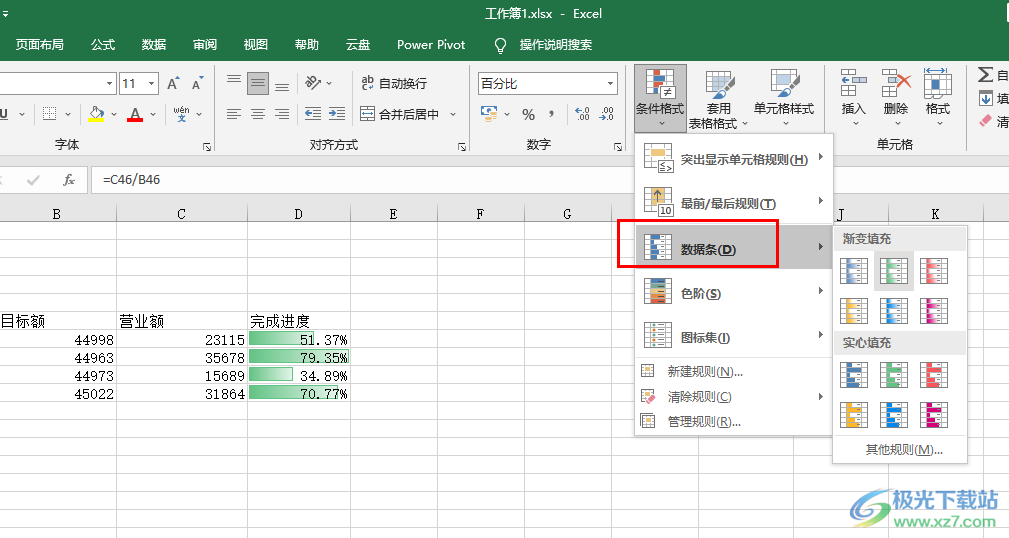
方法步骤
1、第一步,我们先在电脑中找到一个需要编辑的表格文档,右键单击该文档,然后先点击“打开方式”,再点击“Excel”选项
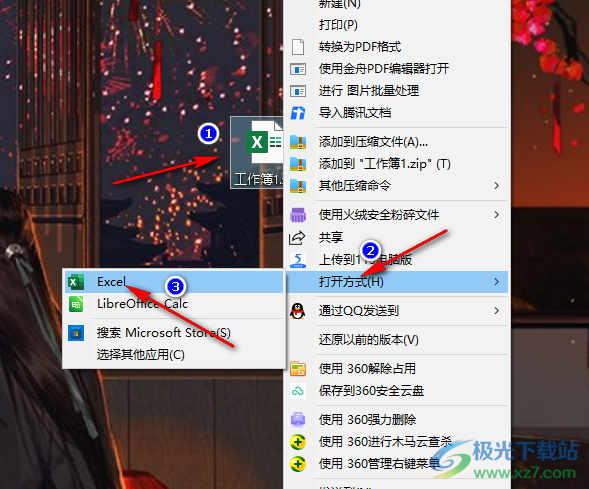
2、第二步,进入Excel页面之后,我们在该页面中先点击一个单元格,然后在单元格中输入“=C46/B46”,再点击回车键
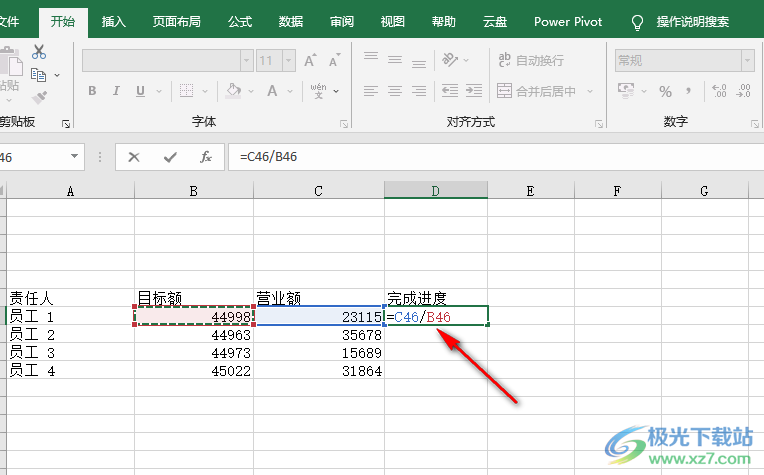
3、第三步,我们将结果下拉完成剩余单元格的填充,然后打开格式工具,再在下拉列表中点击选择“百分比”选项
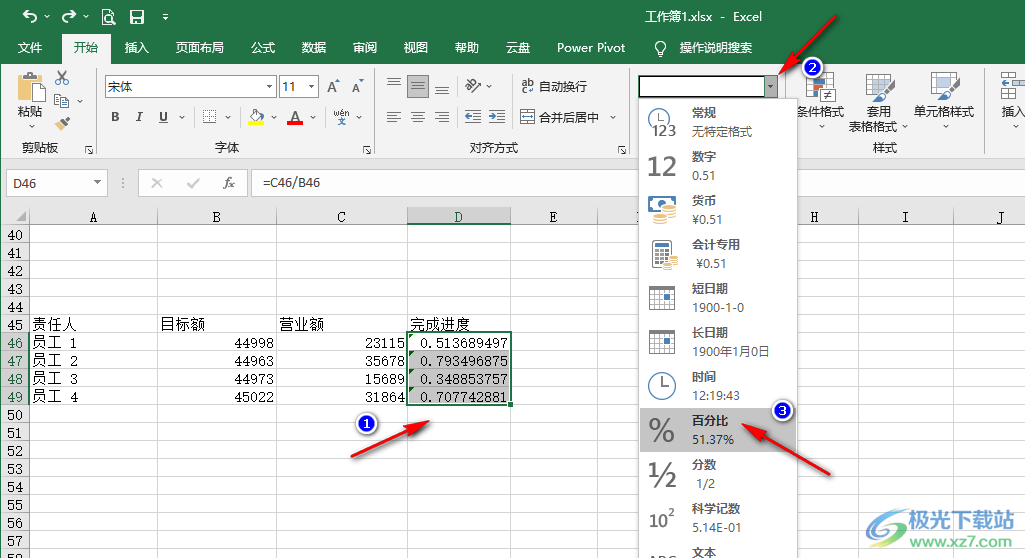
4、第四步,设置好百分比之后,我们在“开始”的子工具栏中打开“条件格式”工具,再在下拉列表中打开“数据条”选项
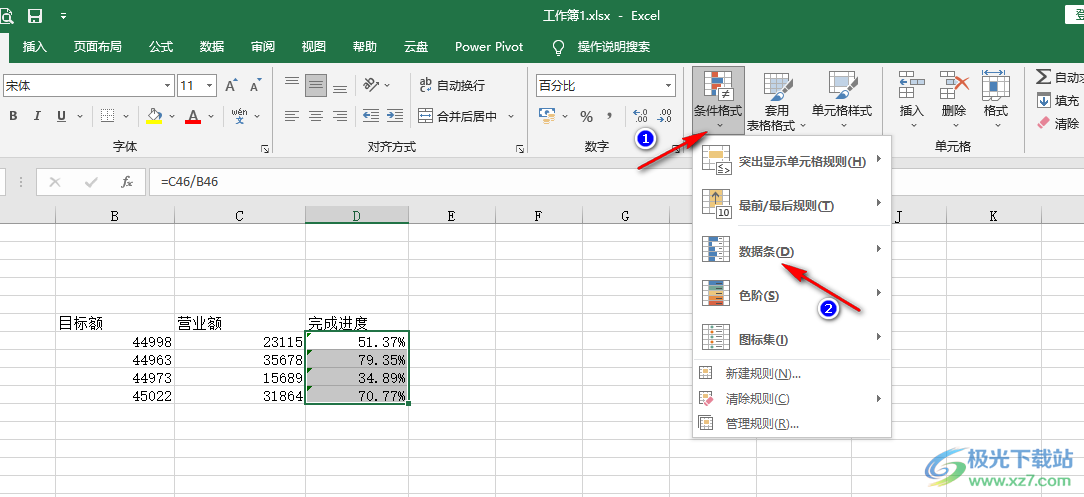
5、第五步,将鼠标放到数据条选项上之后,我们在子菜单列表中找到一个自己喜欢的填充样式,直接点击使用即可
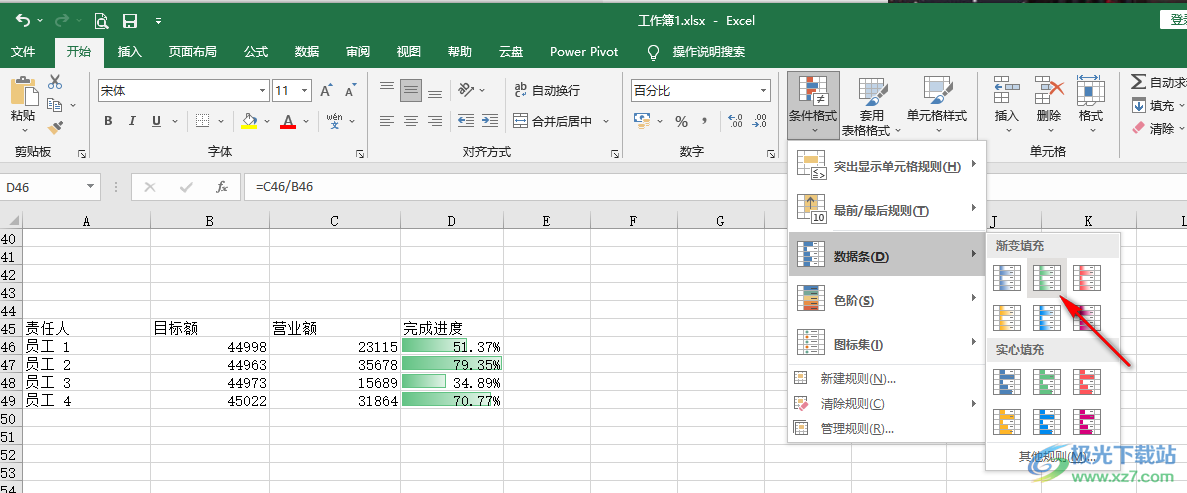
以上就是小编整理总结出的关于Excel制作进度表的方法,我们在Excel中先计算出当前的工作进度,将进度用百分比表示,接着打开条件格式工具,再点击数据条选项,最后在子菜单列表中选择一个自己喜欢的数据条样式即可,感兴趣的小伙伴快去试试吧。

大小:60.68 MB版本:1.1.2.0环境:WinXP, Win7, Win10
- 进入下载
相关推荐
相关下载
热门阅览
- 1百度网盘分享密码暴力破解方法,怎么破解百度网盘加密链接
- 2keyshot6破解安装步骤-keyshot6破解安装教程
- 3apktool手机版使用教程-apktool使用方法
- 4mac版steam怎么设置中文 steam mac版设置中文教程
- 5抖音推荐怎么设置页面?抖音推荐界面重新设置教程
- 6电脑怎么开启VT 如何开启VT的详细教程!
- 7掌上英雄联盟怎么注销账号?掌上英雄联盟怎么退出登录
- 8rar文件怎么打开?如何打开rar格式文件
- 9掌上wegame怎么查别人战绩?掌上wegame怎么看别人英雄联盟战绩
- 10qq邮箱格式怎么写?qq邮箱格式是什么样的以及注册英文邮箱的方法
- 11怎么安装会声会影x7?会声会影x7安装教程
- 12Word文档中轻松实现两行对齐?word文档两行文字怎么对齐?
网友评论